Opracowanie i wynalezienie systemu Sonos Speaker umożliwiło stworzenie szerszego zasięgu i większych możliwości rozpowszechniania muzyki. Kolejną dobrą rzeczą w głośnikach Sonos jest to, że umożliwia użytkownikom łączenie wielu usług strumieniowego przesyłania muzyki, takich jak Spotify Muzyka. Tak więc, dzięki prostej procedurze i łatwym krokom do wykonania, zdecydowanie możesz być w stanie grać Spotify na Sonos.
Jeśli dopiero zaczynasz korzystać z głośników Sonos, zamieściłem tutaj sekcję, w której opisano, jak dodać Spotify do Sonosa. Z drugiej strony, jeśli napotykasz problemy techniczne i masz problemy z grą Spotify piosenek w głośnikach Sonos, w tym poście omówiono również najbardziej możliwe przyczyny wraz z odpowiednimi rozwiązaniami.
Treść artykułu Część 1. Jak dodać Spotify do Sonosa?Część 2. Jak grać Spotify na Sonosie?Część 3. Jak mogę słuchać Spotify Na Sonos offline bez Premium?Część 4. Jak naprawić Spotify Nie działa na Sonos?Część 5. Często zadawane pytania dotyczące Spotify i SonosaCzęść 6. streszczenie
Jeśli jesteś nowy w systemie głośników Sonos, przedstawię Ci kilka informacji na jego temat. Czy wiesz, że do systemu głośników Sonos można dodać dowolną platformę strumieniowania muzyki? Tak, zdecydowanie możesz. Jeśli zawsze chciałeś wykonać tę procedurę, poniżej wymieniłem szczegółowe kroki, które możesz wykonać, aby dodać Spotify do systemu Sonos. Jednak przed przystąpieniem do wykonywania procedury musisz najpierw upewnić się, że masz już zainstalowaną najnowszą wersję obu Spotify i aplikacje Sonos. Upewnij się także, że Twoje urządzenia są połączone z tą samą siecią Wi-Fi.
Krok 1. Najpierw zainstaluj i uruchom aplikację Sonos na swoim urządzeniu mobilnym.
Krok 2. Następnie przejdź do „Ustawień” i wybierz „Usługi i głos”. W sekcji „Muzyka i treść” kliknij przycisk „Dodaj usługę”.
Krok 3. Teraz wybierz Spotify z listy usług i kliknij „Dodaj do Sonos”.
Krok 4. Następnie postępuj zgodnie z instrukcjami wyświetlanymi na ekranie, aby dodać Spotify do Sonosa. Logując się za pomocą swojego Spotify konto, które pomyślnie dodałeś Spotify do Sonosa.
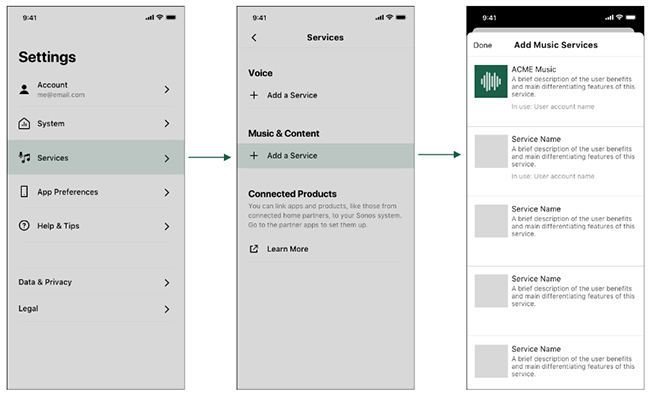
Krok 1. Uruchom aplikację Sonos na swoim komputerze. Następnie przejdź do zakładki „Wybierz źródło muzyki”.
Krok 2. Kliknij „Dodaj usługę muzyczną” i wybierz „SpotifyNastępnie wprowadź swoje Spotify Szczegóły Konta.
Krok 3. Postępuj zgodnie z instrukcjami wyświetlanymi na ekranie, aby dodać Spotify do Sonosa.
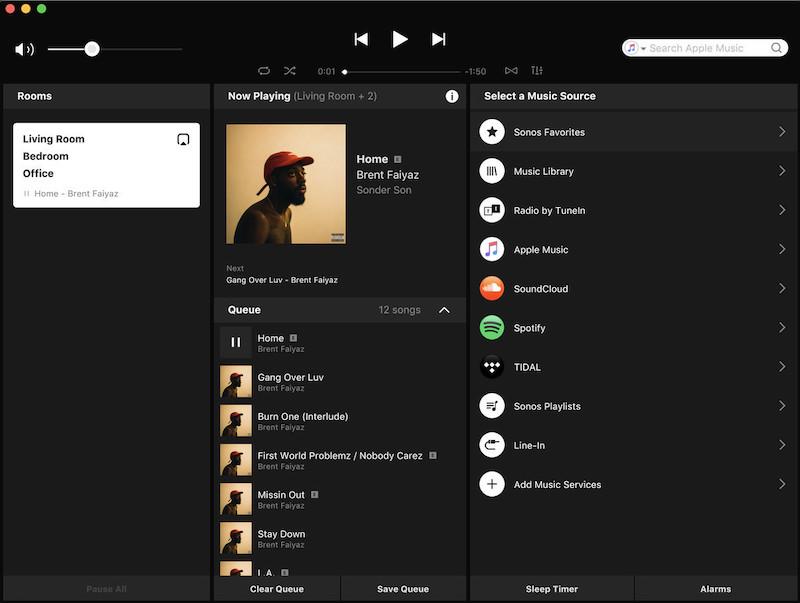
Po Spotify Aplikacja została pomyślnie dodana do systemu głośników Sonos, teraz pojawi się na oficjalnej liście zatwierdzonych i połączonych usług. Pojawi się również w wynikach wyszukiwania, jeśli szukasz utworów i list odtwarzania do odtworzenia. Szybka informacja dla Ciebie, system Sonos obsługuje oba rodzaje Spotify wolne i Spotify Konta premium.
Skoro Spotify jest już dodany do twojego systemu Sonos, pozwól nam teraz zająć się szczegółowymi krokami, jak grać Spotify na Sonos.
Krok 1. Otwórz plik Spotify aplikację, a następnie wybierz utwór, który chcesz przesyłać strumieniowo.
Krok 2. W następnym kroku przejdź do „Teraz odtwarzane”.
Krok 3. Zaraz potem spójrz na dolną część ekranu i kliknij przycisk „Dostępne urządzenia”. Stamtąd wybierz i wybierz podłączony głośnik Sonos.
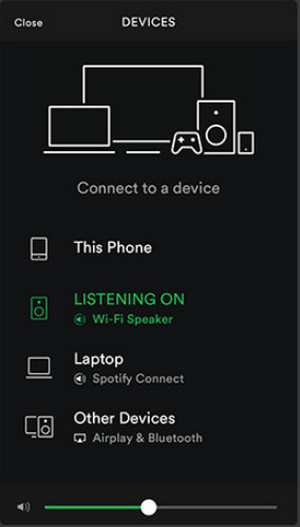
krok 1. Uruchom aplikację Sonos Controller na swoim urządzeniu.
Krok 2. Kliknij opcję Przeglądaj u dołu ekranu. Następnie wybierz Spotify i zaloguj się na swoje konto.
Krok 3. Przejdź do „Mojej muzyki” i znajdź utwór, który chcesz odtworzyć. Następnie kliknij przycisk „Odtwórz”. Potem możesz się cieszyć Spotify muzykę na Sonos.
Pamiętaj, że byłoby o wiele lepiej, gdyby zarówno Twój głośnik Sonos, jak i Twój Spotify aplikacja współdzieli to samo połączenie Wi-Fi.
Nawet bez abonamentu Premium nadal będziesz mógł grać Spotify offline na Sonos za pomocą konwertera muzyki, który pomoże Ci pobrać plik Spotify ulubione na używanym urządzeniu na stałe. Narzędziem najlepiej dopasowanym do tego rodzaju zabiegu jest nic innego jak TuneSolo Spotify Konwerter muzyki. Dzięki temu najlepszemu narzędziu możesz nie tylko dodawać Spotify do Sonos, ale także grać Spotify na Sonosa. Możesz kliknąć przycisk poniżej i wypróbować za darmo już teraz!
Wypróbuj za darmo Wypróbuj za darmo
Pierwsza na liście jest zdolność TuneSolo Spotify Konwerter muzyki do pobierz swój Spotify Ulubione. W rzeczywistości jest to zaleta dla wszystkich bezpłatnych użytkowników, ponieważ funkcja pobierania jest dostępna wyłącznie dla użytkowników Premium. Z pomocą TuneSolo Spotify Music Converter, będziesz mógł na zawsze zapisać wszystkie swoje ulubione piosenki i listy odtwarzania na swoim urządzeniu.
Jedna dobra rzecz TuneSolo jest to, że jest zdolny do konwersji Spotify piosenki również. TuneSolo Spotify Music Converter pozwala konwertuj utwory na MP3format wyjściowy , WAV, AAC i FLAC. Wielką zaletą tych formatów jest to, że są dostępne na prawie wszystkich urządzeniach w pobliżu.
Po Spotify utwory zostaną całkowicie przekonwertowane na dowolny z wyżej wymienionych formatów audio, a następnie pomyślnie pobrane na Twoje urządzenie, będziesz mógł teraz odtwarzać wybrane utwory na dowolnym wybranym urządzeniu.
ponieważ Spotify utwory są chronione systemem DRM, który pozwala na odtwarzanie utworów wyłącznie na autoryzowanych i obsługiwanych urządzeniach. Ale przez TuneSolo Spotify Music Converter umożliwia odtwarzanie utworów bez żadnych ograniczeń związanych z liczbą używanych urządzeń.
Jest to właściwie jedna z najlepszych cech TuneSolo Spotify Konwerter muzyki. Warto wiedzieć, że jest w stanie przyspieszyć nawet do 5 razy szybciej niż jakakolwiek normalna prędkość konwersji. W ciągu zaledwie kilku minut możesz już przekonwertować i pobrać na swoje urządzenie dziesiątki utworów.
TuneSolo Spotify Music Converter jest również w stanie zachować wszystkie istotne informacje z utworów, w tym informacje o metadanych i ich znacznikach ID3.
Dzięki TuneSolo Spotify Music Converter, możesz także uporządkować wszystkie swoje pliki w zależności od tego, co Twoim zdaniem będzie dla Ciebie najlepsze. Możesz je uporządkować według dowolnej wybranej kategorii. Możesz je uporządkować według wykonawcy, według albumu lub według gatunku, w zależności od tego, co wolisz.
Wszyscy użytkownicy TuneSolo mają prawo do bezpłatnych aktualizacji, ilekroć jest dostępna. Użytkownicy mogą również poprosić o pomoc zespołu wsparcia technicznego za każdym razem, gdy napotkają problem w trakcie procesu.
Krok 1. Pobierz i uruchom TuneSolo Spotify Konwerter muzyki
Pierwszym krokiem, który musisz zrobić, jest pobranie aplikacji ze sklepu z aplikacjami na swoim urządzeniu. Innym sposobem pobrania aplikacji jest przejście do oficjalnej strony internetowej TuneSolo i pobierz stamtąd oprogramowanie.
Krok 2. Prześlij utwory do TuneSolo Spotify Konwerter muzyki
Po zainstalowaniu i uruchomieniu aplikacji na urządzeniu poczekaj kilka minut, aż TuneSolo czyta i rozpoznaje twoje Spotify Biblioteka muzyczna. Po ich rozpoznaniu możesz teraz rozpocząć przesyłanie plików utworów. Możesz to zrobić, kopiując łącze, a następnie wklejając je do konwertera lub przeciągając i upuszczając utwory z biblioteki do samego komputera.

Krok 3. Wybierz format wyjściowy Spotify Utwory, a także folder wyjściowy
Po pomyślnym przesłaniu utworów do konwertera możesz wybierać spośród formatów wyjściowych MP3, WAV, AAC i FLAC. Możesz również zostać poproszony o wybranie folderu wyjściowego dla utworów po procesie konwersji.

Krok 4. Kliknij przycisk „Konwertuj wszystko”
Teraz, gdy utwory są gotowe i wybrano format wyjściowy, możesz teraz kliknąć przycisk „Konwertuj wszystko”, aby w końcu rozpocząć cały proces.

Krok 5. Uzyskaj przekonwertowany Spotify Piosenki
Po całej procedurze możesz teraz sprawdzić przekonwertowane utwory, patrząc na sekcję „Wyświetl plik wyjściowy”. Tutaj możesz również uzyskać przekonwertowane utwory.
Po wykonaniu wszystkich kroków omówionych w użyciu TuneSolo Spotify Music Converter może pomóc Ci grać Spotify na Sonos bez ograniczeń.
Jeśli masz problemy z grą Spotify na Sonos, tutaj przedstawiłem niektóre z najbardziej zalecanych rozwiązań i odpowiednie kroki, które należy podjąć, aby rozwiązać powyższe problemy.
Krok 1. Pierwszą rzeczą, którą musisz zrobić, to otworzyć aplikację sonos, a następnie przejść do opcji Aplikacje. Stamtąd poszukaj sekcji Usługi.
Krok 2. W sekcji Usługi poszukaj aplikacji Spotify Muzyka.
Krok 3. Gdy Spotify Znaleziono aplikację muzyczną, przytrzymaj ją, a następnie usuń.
Krok 4. Zaraz po pomyślnym usunięciu Spotify Muzyka, odczekaj około 10 minut przed ponownym dodaniem aplikacji.
Krok 5. Po upływie 10 minut możesz przystąpić do dodawania Spotify na liście aplikacji znajdujących się w sekcji Usługi aplikacji Sonos.
Po całkowitym dodaniu Spotify aplikacja, spróbuj ponownie, jeśli możesz grać Spotify na Sonos. To jedno z najłatwiejszych rozwiązań, które możesz zrobić, aby grać Spotify na Sonos z łatwością i bez problemu doświadczyć.
Inna możliwa przyczyna, dla której nie możesz grać Spotify na Sonos może oznaczać, że wystąpił błąd dotyczący Twojego serwera DNS. Twój serwer DNS jest w rzeczywistości systemem archiwizacji, a szef jest odpowiedzialny za to, dlaczego wszystkie urządzenia mogą być podłączone i działać. Na szczęście jest tylko kilka kroków, które są bardzo proste i podstawowe w aktualizacji serwera DNS, aby móc grać Spotify na Sonos po raz kolejny. Zobacz listę kroków poniżej.
Krok 1. Na urządzeniu mobilnym przejdź do ustawień Wi-Fi, a następnie przytrzymaj sieć, z której korzystałeś.
Krok 2. Zaraz potem dotknij modyfikowania sieci.
Krok 3. Teraz musisz spróbować wybrać ustawienia IP, a następnie zmienić je na publiczny DNS, taki jak Google DNS i OpenDNS.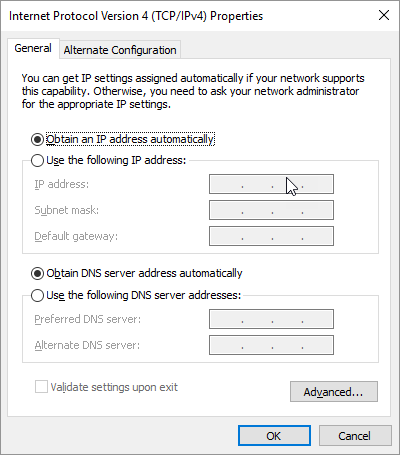
Jeśli masz problemy z połączeniem Spotify app do głośnika Sonos, ponowne uruchomienie routera jest w rzeczywistości jednym z najczęstszych i natychmiastowych rozwiązań.
Krok 1. Zwróć uwagę na przycisk z tyłu routera, a następnie kliknij go, gdy go znajdziesz. Jeśli masz problem ze zlokalizowaniem przycisku reset, pamiętaj tylko, że to właśnie tam podłączane są wszystkie linie zasilające.
Krok 2. Możesz także spróbować usunąć wszystkie te wtyczki i odczekać kilka minut, zanim ponownie je włożysz.
Inną przyczyną mogą być zakłócenia podczas podłączania urządzenia Sonos do Spotify aplikacja. Jeśli wiesz, że głośniki Sonos działają na tym samym kanale co router Wi-Fi, mogą wystąpić zakłócenia, ponieważ częstotliwości radiowe są zbyt blisko siebie, a sygnał może być blokowany. Może to również uniemożliwić Ci grę Spotify na Sonos.
Jeśli tak jest i nadal chcesz grać Spotify w Sonos najlepiej jest zmienić żądany kanał między urządzeniem Sonos a routerem Wi-Fi.
Logowanie za pomocą innego Spotify Konto przy użyciu innego urządzenia jest również rozwiązaniem, które musisz wypróbować, jeśli nie możesz grać Spotify na Sonos. Ta procedura jest właściwie dedykowana osobom, które mają więcej niż jedno konto. Możesz spróbować przejrzeć ustawienia swojego konta i sprawdzić, czy masz uprawnienia dla wszystkich używanych aplikacji mobilnych. Posiadanie urządzenia do tworzenia kopii zapasowych jest naprawdę świetne, zwłaszcza jeśli masz problemy z podłączeniem jednego urządzenia do drugiego.
A1: Tak, możesz. Niezależnie od tego, czy jesteś Spotify darmowy użytkownik lub użytkownik premium, możesz grać Spotify darmową muzykę bezpośrednio na głośnikach Sonos za pośrednictwem Spotify lub aplikację Sonos. Ale jeśli chcesz grać Spotify utworów offline w aplikacji Sonos, z których możesz korzystać TuneSolo Spotify Music Converter, który pomoże Ci to osiągnąć.
Odpowiedź 2: Na urządzeniu mobilnym możesz przejść do opcji „Przeglądaj” i wybrać Spotify. Następnie kliknij nazwę profilu, a wyświetli się lista dodanych kont. Następnie wybierz konto, na które chcesz się przełączyć.
Będąc na komputerze, przejdź do „Wybierz źródło muzyki” i kliknij ikonę rozwijaną. A potem odbierz Spotify i wybierz konto, na które chcesz się przełączyć.
A3: Jeśli chcesz się wylogować ze swojego Spotify konta w aplikacji Sonos, możesz wykonać czynności wymienione poniżej.
Krok 1. Pierwszą rzeczą, którą należy zrobić, to przejść do swojej przeglądarki, a następnie zalogować się przy użyciu istniejącej Spotify rachunek. Musisz pamiętać, że możesz to zrobić tylko za pomocą przeglądarki internetowej, a nie przez zainstalowaną Spotify aplikacja na urządzeniu mobilnym.
Krok 2. Teraz przejdź do Aplikacje i znajdź aplikację Sonos. Jeśli chcesz, musisz usunąć go z listy zatwierdzonych aplikacji.
Krok 3. Po wykonaniu tej czynności wróć do strony głównej aplikacji, a następnie dotknij „Wyloguj się wszędzie”.
Cóż, tak jak to zostało powiedziane w całym artykule, to było naprawdę świetne i zaletą mieć system głośników Sonos, który może pomóc nam zagrać w naszą ulubioną Spotify piosenki i listy odtwarzania. Masz również możliwość dodania innych usług strumieniowania muzyki, jeśli chcesz. Jeśli w przypadku napotkania problemu technicznego podczas łączenia Spotify do systemu Sonos, po prostu spróbuj wykonać wszystkie zalecane rozwiązania, które zostały wymienione w tym artykule.
A dla tych, którzy nie chcą korzystać z subskrypcji Premium, zachęcamy do skorzystania z dyskusji na temat korzystania TuneSolo Spotify Konwerter muzyki do odtwarzania Spotify na Sonos za darmo, bez konieczności posiadania abonamentu Premium.
Home
Spotify Konwerter muzyki
Jak dodawać i odtwarzać Spotify Na Sonos [aktualizacja 2025]
Uwagi(0)
Odpowiedz
1. Twoje imię i nazwisko
2.Twój e-mail
3. Twoja recenzja
Copyright © 2025 TuneSolo Software Inc. Wszelkie prawa zastrzeżone.
Zostaw komentarz
1. Twoje imię i nazwisko
2.Twój e-mail
3. Twoja recenzja
Przesłanie danych